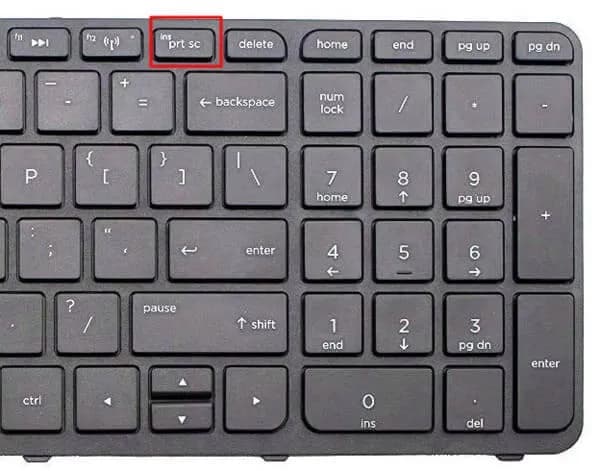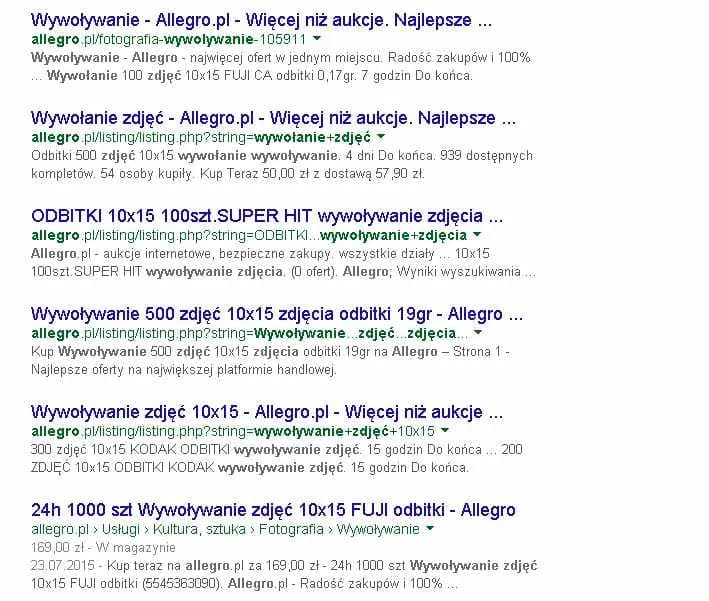Robienie zdjęcia ekranu na laptopie to umiejętność, która może być niezwykle przydatna w wielu sytuacjach, od dzielenia się informacjami po tworzenie dokumentacji. Niezależnie od tego, czy korzystasz z systemu Windows, czy macOS, istnieje kilka prostych metod, które pozwolą Ci szybko i łatwo uchwycić to, co widzisz na ekranie. W tym artykule przedstawimy różne sposoby na robienie zrzutów ekranu, abyś mógł wybrać ten, który najlepiej odpowiada Twoim potrzebom.
Dowiesz się, jak wykorzystać skróty klawiszowe oraz specjalne narzędzia, które ułatwią proces robienia zrzutów ekranu. Niezależnie od tego, czy chcesz uchwycić cały ekran, czy tylko wybrany fragment, mamy dla Ciebie odpowiednie rozwiązania.
Najistotniejsze informacje:
- Na laptopach z systemem Windows możesz użyć kombinacji klawiszy Windows + Print Screen, aby zapisać cały ekran.
- Do uchwycenia wybranego obszaru ekranu w Windows, skorzystaj z Snipping Tool lub kombinacji Windows + Shift + S.
- W systemie macOS, do zrobienia zrzutu całego ekranu użyj Command + Shift + 3.
- Aby uchwycić tylko wybrany fragment na Macu, użyj Command + Shift + 4.
- Istnieją również aplikacje, takie jak LightShot czy Greenshot, które oferują dodatkowe funkcje edycji i udostępniania zrzutów ekranu.
Jak zrobić zdjęcie ekranu na laptopie z systemem Windows - prosty sposób
Na laptopach z systemem Windows istnieje kilka prostych metod, aby zrobić zdjęcie ekranu. Najpopularniejszą z nich jest użycie kombinacji klawiszy Windows + Print Screen. Po naciśnięciu tych klawiszy, cały ekran zostanie zapisany automatycznie w folderze Obrazy -> Zrzuty ekranu. To szybki sposób na uchwycenie wszystkiego, co widzisz na ekranie, bez potrzeby korzystania z dodatkowych narzędzi.Jeśli chcesz przechwycić tylko wybrany fragment ekranu, możesz skorzystać z narzędzia Snipping Tool, które uruchomisz za pomocą kombinacji Windows + Shift + S. To rozwiązanie pozwala na dokładne zaznaczenie obszaru, który chcesz zrzucić, co daje większą kontrolę nad tym, co zostanie uchwycone. Warto znać te metody, aby sprawnie robić zrzuty ekranu w codziennej pracy.
Użycie klawiszy Windows + Print Screen do zrzutu ekranu
Kombinacja klawiszy Windows + Print Screen to najprostszy sposób na zrobienie zrzutu ekranu w systemie Windows. Po naciśnięciu tych klawiszy, zrzut ekranu zostanie zapisany w folderze Obrazy, a dokładniej w podfolderze Zrzuty ekranu. To wygodne rozwiązanie, które nie wymaga dodatkowych aplikacji ani ustawień.
- Wszystko, co widzisz na ekranie, zostanie uchwycone i zapisane jako plik PNG.
- Możesz również użyć klawisza PrtScn (Print Screen), aby skopiować ekran do schowka, a następnie wkleić go do edytora graficznego, na przykład Paint, używając kombinacji Ctrl + V.
- Ta metoda jest idealna do szybkiego uchwycenia całego ekranu, gdyż jest bardzo łatwa i intuicyjna.
Jak zrobić zrzut ekranu wybranego obszaru w Windows
Aby zrobić zrzut ekranu wybranego obszaru w systemie Windows, możesz skorzystać z narzędzia Snipping Tool. Aby je uruchomić, wpisz "Snipping Tool" w pasku wyszukiwania systemu Windows i kliknij na ikonę aplikacji. Po otwarciu narzędzia, wybierz typ zrzutu, który chcesz wykonać, na przykład "Zrzut prostokątny" lub "Zrzut pełnoekranowy".
Gdy już wybierzesz odpowiednią opcję, kliknij przycisk "Nowy", a następnie zaznacz obszar ekranu, który chcesz uchwycić. Po zakończeniu zaznaczania, zrzut ekranu zostanie otwarty w oknie Snipping Tool, gdzie możesz go edytować lub zapisać. To narzędzie daje Ci dużą elastyczność w wyborze dokładnego fragmentu, który chcesz zrzucić.
Skróty klawiszowe do zrzutu całego ekranu na MacBooku
Aby zrobić zrzut całego ekranu na laptopie z systemem macOS, wystarczy użyć kombinacji klawiszy Command + Shift + 3. Po naciśnięciu tych klawiszy, zrzut ekranu zostanie automatycznie zapisany jako plik PNG na pulpicie. To szybki i prosty sposób na uchwycenie wszystkiego, co aktualnie widzisz na ekranie.
Warto pamiętać, że plik zrzutu ekranu będzie miał nazwę zaczynającą się od "Zrzut ekranu" oraz datę i godzinę wykonania zrzutu. Dzięki temu łatwo odnajdziesz swoje zrzuty, gdy zajdzie taka potrzeba. To rozwiązanie jest idealne dla osób, które często potrzebują dokumentować swoje działania na ekranie.
Jak uchwycić wybrane okno lub obszar na Macu
Aby uchwycić wybrane okno lub konkretny obszar na laptopie z systemem macOS, użyj kombinacji klawiszy Command + Shift + 4. Po naciśnięciu tych klawiszy kursor zamieni się w krzyżyk, co pozwoli Ci zaznaczyć obszar, który chcesz zrzucić. Możesz przeciągnąć kursor, aby wybrać odpowiedni fragment ekranu.
Jeśli chcesz zrobić zrzut konkretnego okna, po naciśnięciu Command + Shift + 4, naciśnij spację. Kursor zmieni się w ikonę aparatu, co umożliwi kliknięcie na wybrane okno. Zrzut zostanie zapisany na pulpicie, co ułatwia jego późniejsze odnalezienie. Ta metoda daje dużą elastyczność w uchwyceniu tylko tych elementów, które są dla Ciebie istotne.
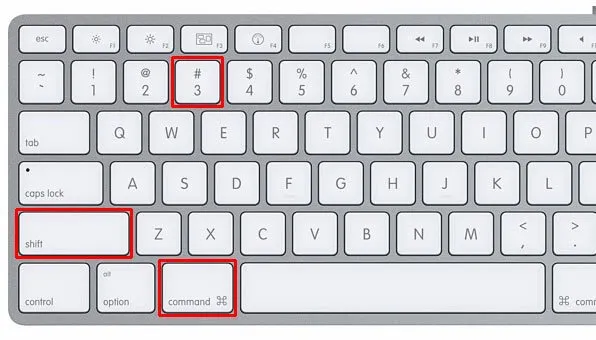
Alternatywne metody robienia zrzutów ekranu na laptopie
Jeśli standardowe metody robienia zrzutów ekranu nie spełniają Twoich oczekiwań, istnieje wiele aplikacji do zrzutów ekranu, które oferują dodatkowe funkcje. Popularne aplikacje, takie jak LightShot, Snagit i Greenshot, pozwalają na bardziej zaawansowane opcje edycji oraz udostępniania zrzutów. Na przykład, LightShot umożliwia szybkie zaznaczanie obszarów ekranu i natychmiastowe przesyłanie ich do internetu, co ułatwia dzielenie się zrzutami z innymi.
Inne aplikacje, jak Snagit, oferują rozbudowane funkcje edycyjne, takie jak dodawanie adnotacji, efektów i możliwości nagrywania ekranu. Greenshot natomiast jest darmowym narzędziem, które pozwala na łatwe robienie zrzutów ekranu oraz ich edycję w prosty sposób. Warto zapoznać się z tymi aplikacjami, aby znaleźć rozwiązanie najlepiej odpowiadające Twoim potrzebom.
| Aplikacja | Funkcje | Cena |
|---|---|---|
| LightShot | Proste zaznaczanie, przesyłanie online | Darmowa |
| Snagit | Rozbudowana edycja, nagrywanie ekranu | Ok. 49,99 USD |
| Greenshot | Darmowe zrzuty, prosta edycja | Darmowa |
Aplikacje do zrzutów ekranu - co warto wybrać?
Wybierając aplikację do zrzutów ekranu, warto zwrócić uwagę na jej funkcjonalność oraz łatwość obsługi. Na przykład, LightShot jest idealny dla użytkowników, którzy potrzebują szybkiego i prostego narzędzia do robienia zrzutów ekranu. Z kolei Snagit to świetny wybór dla tych, którzy wymagają zaawansowanej edycji oraz możliwości nagrywania ekranu. Greenshot natomiast to doskonała opcja dla osób szukających darmowego rozwiązania z podstawowymi funkcjami.
Jak dostosować ustawienia zrzutów ekranu w systemie Windows i macOS
Aby dostosować ustawienia zrzutów ekranu w systemie Windows, przejdź do Ustawień, a następnie wybierz sekcję System i kliknij na Wycinanie i szkicowanie. Możesz tam zmienić opcje takie jak czas opóźnienia przed zrobieniem zrzutu ekranu oraz inne preferencje dotyczące narzędzia do wycinania. W systemie macOS, aby dostosować ustawienia, otwórz Preferencje systemowe, a następnie wybierz Klawiatura i zakładkę Skróty, gdzie znajdziesz wszystkie dostępne skróty do robienia zrzutów ekranu.
W przypadku macOS możesz również zmienić lokalizację, w której zapisywane są zrzuty ekranu, co jest przydatne, jeśli chcesz mieć je w łatwo dostępnym miejscu. Dostosowywanie tych ustawień może znacznie poprawić funkcjonalność robienia zrzutów ekranu, umożliwiając szybsze i bardziej efektywne korzystanie z tych narzędzi.
Jak wykorzystać zrzuty ekranu w pracy i nauce - praktyczne porady
Wykorzystanie zrzutów ekranu w codziennej pracy i nauce może znacznie zwiększyć efektywność i ułatwić przekazywanie informacji. Na przykład, w kontekście pracy zespołowej, zrzuty ekranu mogą służyć jako wizualne wsparcie w komunikacji z kolegami. Możesz z łatwością uchwycić istotne fragmenty dokumentów, prezentacji czy e-maili, a następnie dodać do nich adnotacje za pomocą aplikacji do edycji, co pozwala na lepsze zrozumienie omawianych kwestii.Dodatkowo, w edukacji, zrzuty ekranu mogą być wykorzystywane do tworzenia materiałów dydaktycznych. Nauczyciele mogą uchwycić fragmenty z prezentacji online, które następnie można wykorzystać w materiałach do nauki lub na platformach edukacyjnych. Umożliwia to uczniom lepsze przyswajanie wiedzy poprzez wizualizację skomplikowanych koncepcji. Warto eksperymentować z różnymi aplikacjami do zrzutów ekranu, aby znaleźć te, które najlepiej odpowiadają Twoim potrzebom i stylowi pracy.